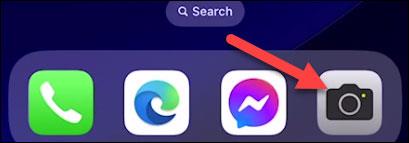Poměr stran je faktor, který hraje poměrně důležitou roli v tom, jak se obrazy zobrazují na jednotlivých typech obrazovek, a také v tom, jaký má divák s obrazem zkušenost.
Ve výchozím nastavení má hlavní fotoaparát modelů iPhone obecně schopnost zachytit dva poměry stran 4:3 a 16:9. Poměr stran 4:3 využívá plný počet megapixelů, zatímco možnost 16:9 ořízne snímek pro širší pohled. Například fotografie 4:3 pořízená iPhonem 6s bude mít maximální rozlišení 4032 x 3024. Pokud pořídíte fotografii 16:9, bude výsledné rozlišení pouze 3840 × 2160. .
To však není příliš důležité. Rozdíl mezi 4:3 a 16:9 je především v šířce obrazu. Problém je v tom, jaký poměr byste měli zvolit pro jednotlivé fotografie, abyste získali co nejoptimálnější kvalitu. Například poměr 4:3 je vhodný pro statické fotografie, zatímco 16:9 je vhodný pro fotografie na šířku, které vyžadují široký pozorovací úhel. Tento článek vám ukáže, jak převést poměr stran obrázků pořízených na iPhone.
Přepínání mezi poměry stran snímků pořízených na iPhone
Nejprve otevřete aplikaci fotoaparátu na vašem iPhone.

Dále klikněte na tlačítko se šipkou v horní části obrazovky.

Okamžitě uvidíte, jak se některé ovládací prvky vysouvají ze spodní části obrazovky. Klepněte na tlačítka „ 4:3 “ nebo „ 16:9 “ v závislosti na poměru použitém na zařízení.

Nyní si můžete vybrat mezi „ 16:9 “, „ Čtverec “ nebo „ 4:3 “.

Všechno je tak jednoduché. Opět platí, že poměr stran 16:9 obvykle poskytne nižší rozlišení než 4:3, protože obraz je oříznut, aby se vešel. Doufám, že dostanete uspokojivou fotku!